首页 > 电脑教程
图文分析win10系统文件夹中显示图片的解决方案
2021-11-21 02:01:37 电脑教程
今天教大家一招关于win10系统文件夹中显示图片的操作方法,近日一些用户反映win10系统文件夹中显示图片这样一个现象,当我们遇到win10系统文件夹中显示图片这种情况该怎么办呢?我们可以打开任意一个保存有图片的文件夹,点击顶部“查看”选项卡,在布局功能区首先选择“详细信息”,然后再在当前视图功能区,点击“添加列”按钮,在下拉菜单中,点击勾选自己认为合适的项目就可以了!下面跟随小编脚步看看win10系统文件夹中显示图片详细的设置方法:
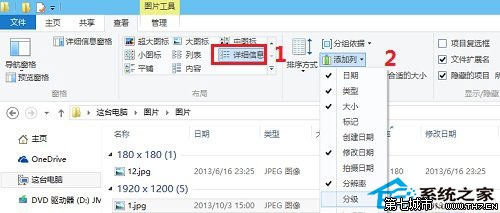
打开任意一个保存有图片的文件夹,点击顶部“查看”选项卡,在布局功能区首先选择“详细信息”,然后再在当前视图功能区,点击“添加列”按钮,在下拉菜单中,点击勾选自己认为合适的项目就可以了!如下图所示。
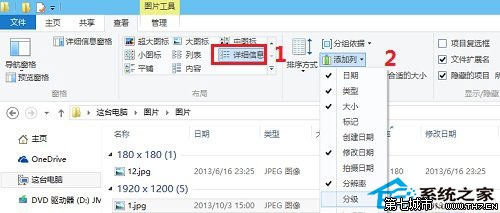
从添加列弹出的列表选项中可以看出,Win10支持显示的详细信息还不少,包括分辨率、创建时间、拍摄时间、分级等等,大家依个人需要选择。
到这里本文关于win10系统文件夹中显示图片的操作方法就结束了,如果你的电脑也遇到了这种情况,可以试试上面的方法哦。更多相关教程,请继续关注我们。
相关教程推荐
- 2021-08-25 win7开启无线网络,win7开启无线网络快捷键
- 2021-11-09 win7一键重装,win7一键重装系统失败怎么办
- 2021-06-05 手把手给你细说xp系统磁盘增加炫酷的背景图片的
- 2021-11-03 破解xp系统图片无法显示、QQ空间图片打不开的设
- 2021-09-28 老司机破解xp系统图片无法预览查看的过程
- 2021-07-13 高手分析xp系统使用保存右键无法保存图片的处理
- 2021-09-28 教你还原xp系统Word2013图片显示不全的解决教程
- 2021-11-12 大神处置xp系统文件夹图标不显示里面图片的问题
- 2021-08-06 应对xp系统ppt2010图片太大加载很慢的处理办法
- 2021-11-20 大师教你处理xp系统wps图片无法设置居中的教程介
热门教程